Atualizar o Windows é um procedimento simples que pode ser realizado diretamente através das configurações do próprio sistema operacional. Além de ser essencial para o correto funcionamento de diversas aplicações de nosso dia a dia.
Essa atualização nos trará beneficios, como por exemplo: maior segurança, agilidade e modernidade. Afinal as emissões fiscais também demandam estar com os protocolos de comunicação estabelecidos entre a Microsoft e a Sefaz sempre atualizados.
Lembrando que a instalação das atualizações requer conexão com a internet para que todos os arquivos do Windows sejam baixados corretamente.
Neste tutorial, veja como atualizar o Windows:
Erro: Erro na Solicitação! REST request failed: Erros sending (12175) Erro de segurança.
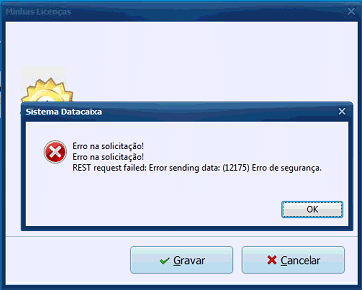
Erro na validação da licença Datacaixa indicando falha na segurança dos protocolos de comunicação do Windows.
Solução: Atualização automática do Windows
1- No canto inferior esquerdo, na barra de tarefas do Windows, acesse o Iniciar. Pesquise por ‘Verificar se há atualizações’ e clique em abrir.
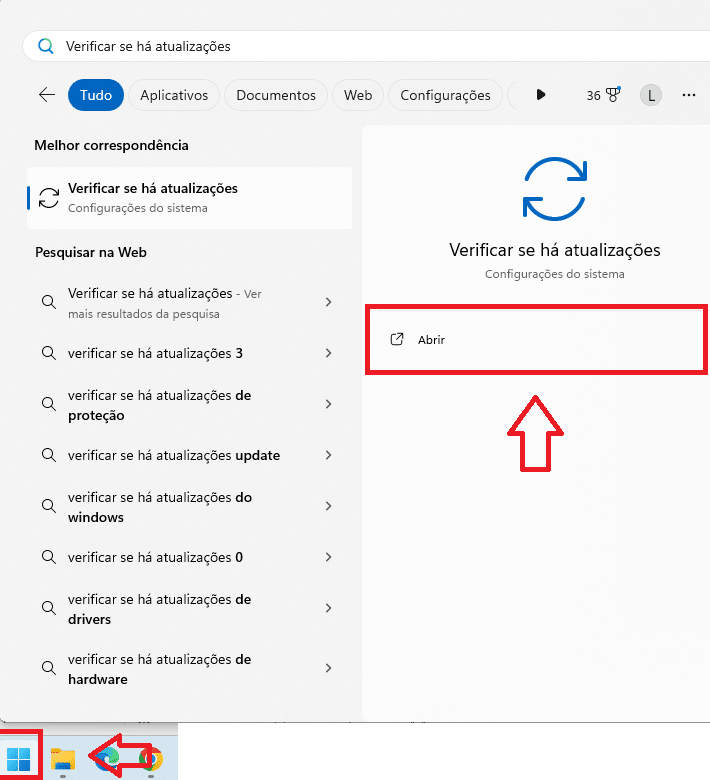
2- Clique na opção ‘Verificar se há atualizações’ para o Windows buscar e baixar as atualizações pendentes disponíveis.
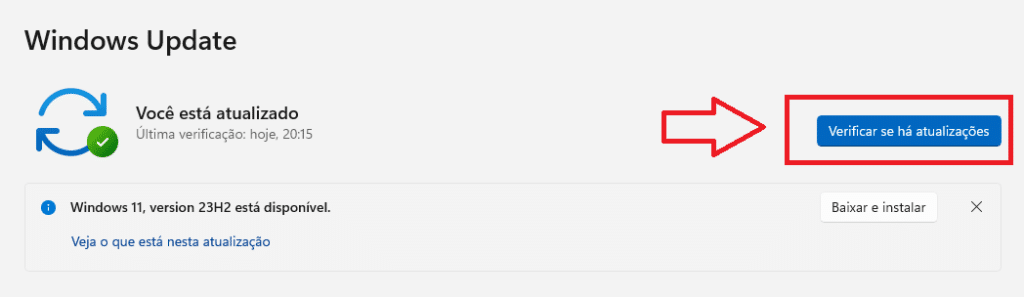
3- Quando o Windows finalizar a busca e download, clique em ‘Instalar Tudo‘ para que todos os pacotes de atualizações sejam instalados. Essa instalação irá reiniciar o computador.
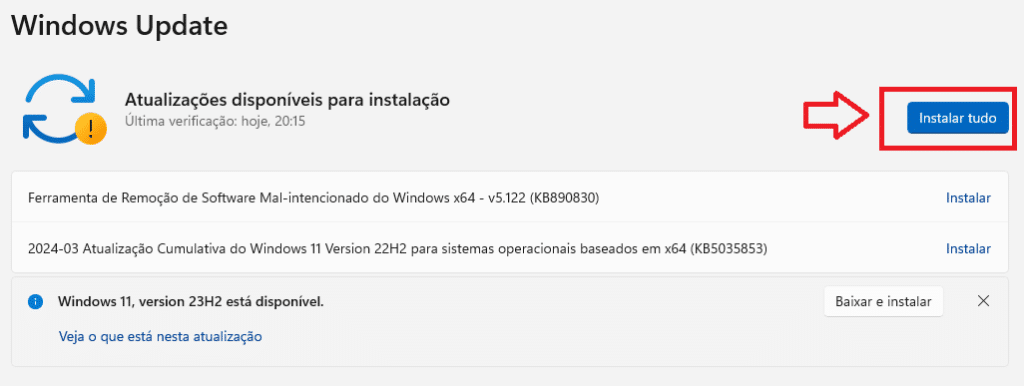
4- Após a instalação de todos os pacotes de atualização. Ao acessar o ‘Verificar se há atualizações‘ conforme o passo 1. É possível verificar se o Windows está atualizado.

Erro: O Windows não pôde procurar novas atualizações
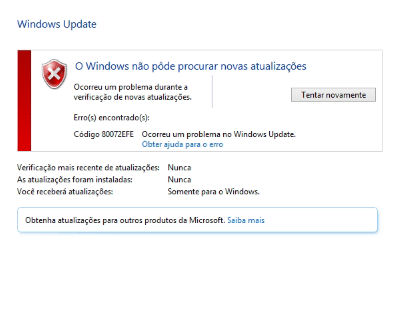
Caso você utilize uma versão mais antiga, como o Windows 7. Ao realizar o procedimento de verificar se há novas atualizações, conforme o passo 2 acima. Pode ser que você se depare com esse erro na atualização, dependendo da versão de seu sistema operacional. Isso se deve ao fato de que o suporte a esses sistemas foi descontinuado pela Microsoft, conforme publicado em seu site oficial:
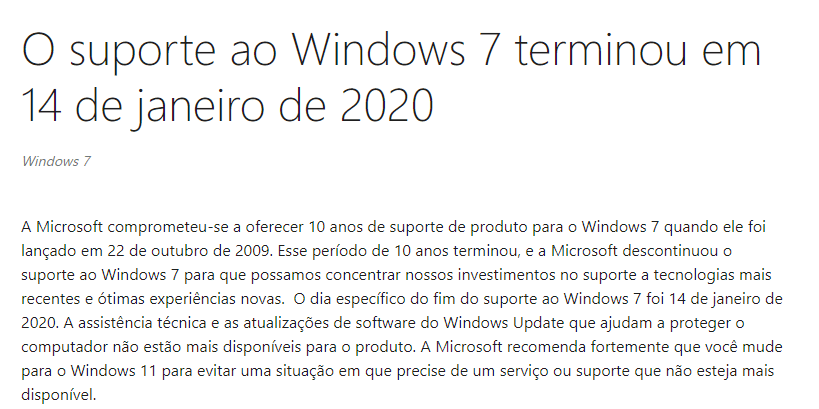
Anúncio Windows 7 – Fonte: https://support.microsoft.com/pt-br/windows/o-suporte-ao-windows-7-terminou-em-14-de-janeiro-de-2020-b75d4580-2cc7-895a-2c9c-1466d9a53962

Anúncio Windows 8 – Fonte: https://support.microsoft.com/pt-br/windows/windows-8-1-suporte-encerrado-em-10-de-janeiro-de-2023-3cfd4cde-f611-496a-8057-923fba401e93#:~:text=N%C3%A3o.,receber%C3%A1%20mais%20atualiza%C3%A7%C3%B5es%20de%20seguran%C3%A7a.
Solução: Atualizar o Windows manualmente
5- Para iniciar a atualização manual do Windows 7, clique aqui para ser redirecionado ao site oficial da Microsoft com todas as orientações para a processo. Recomendamos que siga toda a instalação com base também nas orientações dadas pela Microsoft.
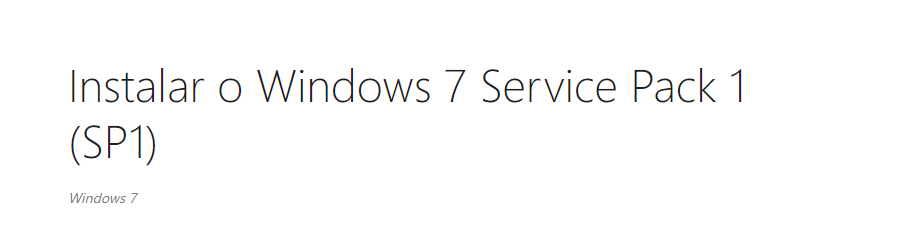
6- No tutorial da Microsoft você será orientado a verificar se seu computador é 64bits ou 32bits. Acesse: Iniciar, conforme passo 1, pesquisando por ‘Sistema’. No campo ‘Tipo Sistema’ você pode confirmar essa informação.
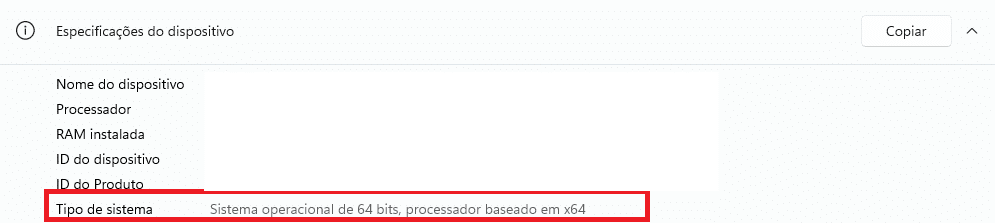
7- Após confirmar a versão de seu Windows, clique aqui para acessar o cátalogo de atualizações da Microsoft. Selecione a opção 1 caso seu computador seja 32 bits ou opção 2 caso seu computador seja 64bits.

8- Ao clicar em transferir a tela de download será aberta. Clique no link em azul e aguarde o download finalizar. Quando finalizar você pode clicar na setinha de arquivos baixados para executar o pacote de atualização.
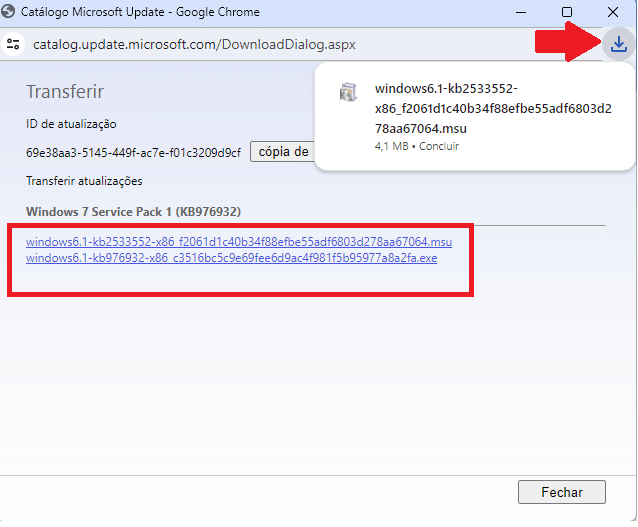
9- Abra o arquivo baixado e siga as instruções do próprio arquivo. O computador será reinicializado algumas vezes durante o processo para que todos os pacotes sejam instalados. Finalizando o processo seu computador estará na última versão do Windows 7.
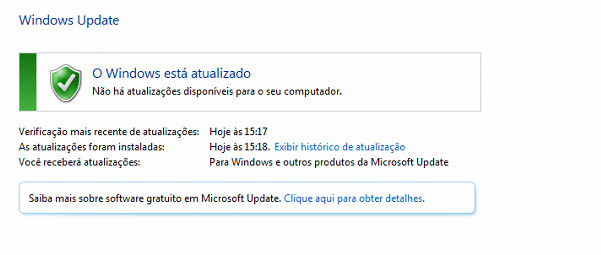
Obs: Recomendamos esse processo de atualização do Windows 7 somente para casos urgentes e temporários. O ideal é realizar a atualização completa para o Windows 10.